-
win8設置開始鍵教程 強烈推薦 Open-Shell 軟件:免費開源且兼容性好的經典開始菜單[個人評測]
- 時間:2024-10-22 10:27:55 來源:佚名 人氣:337
安裝軟件的時候,咱們肯定得面對一堆選項。今兒得聊的open-shell,它在裝法和調教上有點兒小技巧,而且跟別的軟件比,它在能用和功能上頭有挺多亮點,這些事兒你知道嗎?
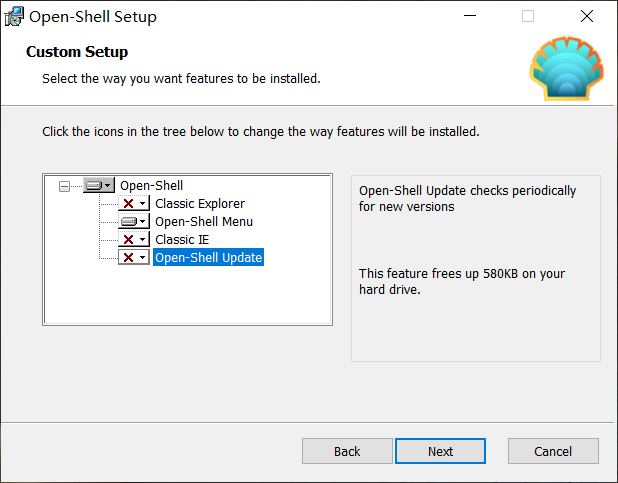
軟件安裝組件選擇
安裝open-shell這事兒,很多人可能不太懂怎么選安裝組件。得特別說說,選安裝組件的時候,咱們真就只需要裝open-shellmenu這一個組件就足夠了。我之前就碰上過,有些朋友不懂,把所有組件都裝上了,后來發現那三個多余組件根本就用不上,還浪費了電腦資源。安裝軟件時得仔細看,不同時候裝,能挑著裝很重要的。比如,你正趕著做緊急項目,電腦資源又緊張,那些不需要的組件就別裝了。
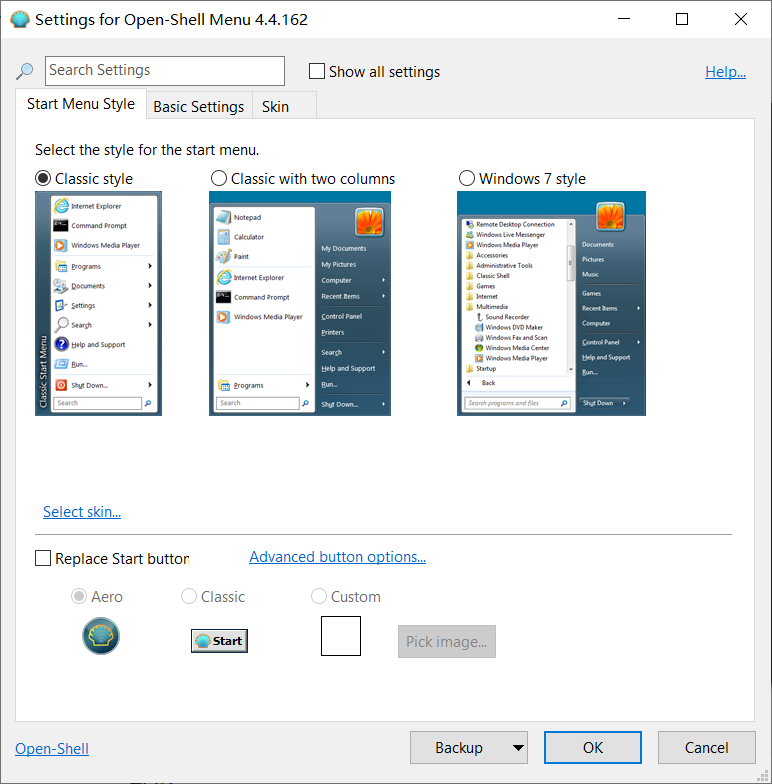
另外,還得說說,那三個組件在這軟件的功能體系中作用真不算大。我平時用著,也沒裝那三個,軟件照樣用得挺順的。后來用著用著,電腦運行也挺流暢的,沒覺得裝了那些玩意兒會有卡頓或者別的問題。
開始菜單樣式初次設定
軟件裝好了,第一次點開始菜單,就能看到一個設置窗口跳出來。這時候,你就能調整經典開始菜單的樣式了,有三種樣式可以挑。大家根據自己的喜好來選,有人可能因為以前用慣了老Windows的樣式win8設置開始鍵教程,所以會選跟Win7差不多的風格,也有人可能更喜歡那種更簡單、更經典的樣式。

三種樣式各有各的視覺效果。記得有一次我幫朋友弄,他在家里電腦上看樣式展示時挺糾結的。他希望視覺上更清爽,所以在那三個樣式里挑花了眼。最后他根據自己喜好和習慣挑了一個,用起來特別開心,感覺電腦界面都親切多了。
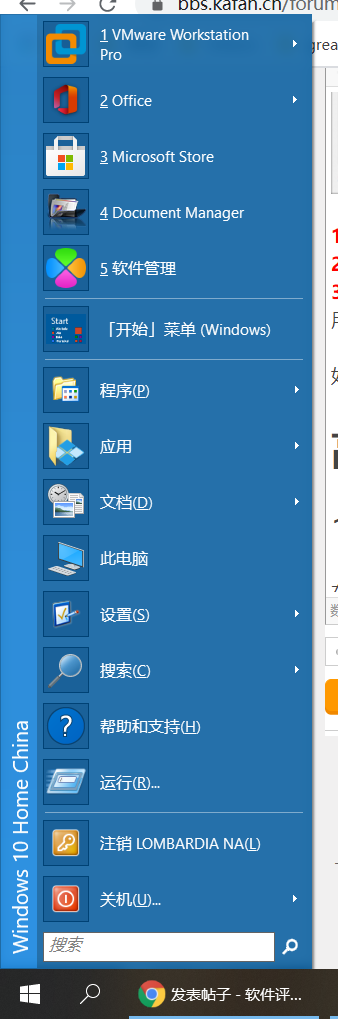
樣式隨時更換
用戶要是想換個菜單樣式,操作超簡單。你只要在開始菜單上點右鍵,挑個“設置”,就會跳出個設置的小窗口。然后在里面挑個你喜歡的樣式,點確定就搞定了。這功能真是挺實用的。比如,你哪天看膩了現在的菜單樣式,或者想換個心情,馬上就能按照這個步驟來改。
我記著公司里有個同事,他老是在電腦上用那個open-shell,那陣子他特別愛玩花樣,一周之內換了好幾回。他說這感覺就像每天用上新電腦似的,工作起來都帶勁。這不就是說明這軟件換樣式的操作方便又靈活。
開始按鈕自定義

open-shell真不錯,特別得提一下它的開始按鈕設置。你看,在open-shell的設置界面里,往下拉就能看到有個“Start”的選項框。你一勾選它,就能自己挑開始按鈕的樣子了。軟件里自帶的Aero風格或者別的樣式隨便挑。要是覺得還不夠,還能選單選框,再點那個“pickimage”按鈕,把你自己設計的或者網上找的美化圖片直接弄到open-shell里去。
我親自試過把自個兒設計的開始按鈕樣式加進去。我,平時就偏愛那種簡潔風格的圖標。前些日子win8設置開始鍵教程,我抽空兒設計了一個win8設置開始鍵教程,后來把它導入到軟件里。看著自己設計的圖案出現在開始菜單上,那感覺真是不一樣,就像是自己親手打造了一個獨一無二的電腦界面似的。
菜單皮膚切換
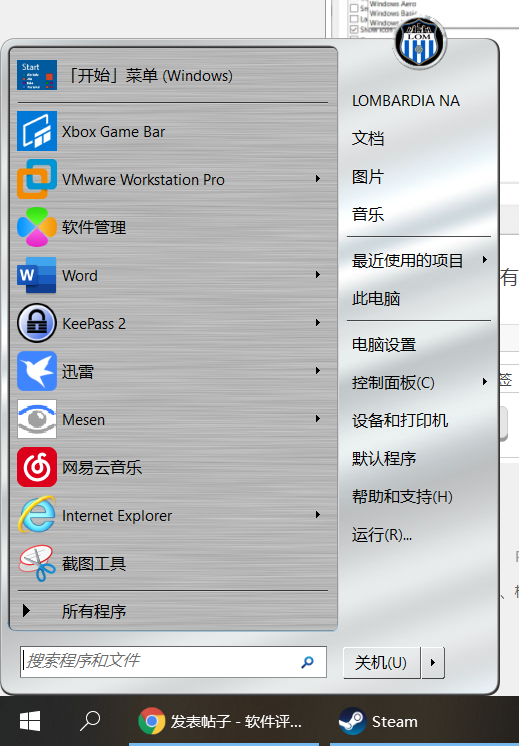
覺得默認菜單皮膚不夠順眼?那去設置里點開“皮膚”選項卡看看。軟件里頭有好多樣式等著你挑。換著不同的皮膚,電腦界面就像換了個新衣服,風格大變。我試過在不同場合用不同的皮膚,電腦操作都變得有意思多了。
工作時,我偏愛簡潔的界面風格,這樣能讓我全神貫注于工作任務。回到家放松休閑,我就會換上色彩更豐富、更充滿活力的界面風格。
開始菜單完全自定義
用戶們想要把開始菜單弄成自己的樣子,Open-Shell給咱們的設置選項挺全的。你看設置窗口里有個“顯示全部”的勾,點一下感覺就像打開了寶箱,一下子好多選項都打開了。里面有個“主菜單”選項卡,能設置程序、最近打開的東西、關機鍵等等,都能自己挑。還有個“啟動”選項卡,可以調整自定義后的開始按鈕的大小和樣子。
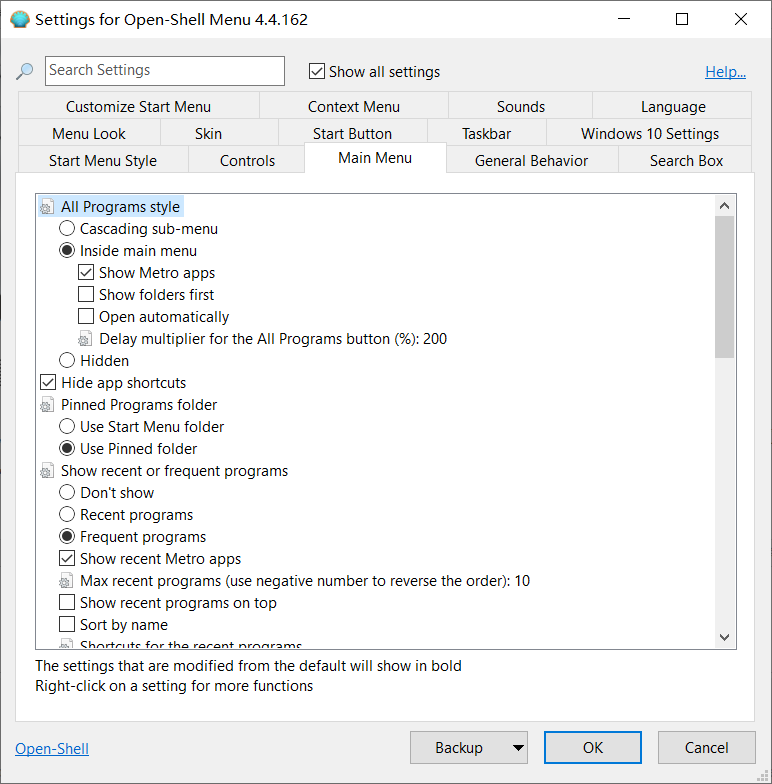
StartMenu選項卡真是實用,能自由設置菜單項的功能和鏈接方式,還能自己添加新的菜單項呢(右鍵點“新建項目”)。我平時用電腦時,常把常用的命令加到這兒,操作起來方便多了。
用過open-shell沒?用過的朋友,你覺得哪個功能最讓你眼前一亮?快來評論區點贊、轉發,也來說說你的使用感受!
相關文章
-

戴爾 降級win7教程 戴爾電腦系統如何降級到win7?這里有詳細教程及準備要點
有好多人想把戴爾電腦的系統降級到win7,咱今天就聊一下這戴爾降級win7的教程!USB啟動盤準備,對,就是那小小一個的啟動盤和鏡像文件配合至于win7是否破解以及版本號,目前的多數激活工具都是能行事的在有了這啟動盤后,咱就對電腦來一波操作...2025-07-05 -
![win7共享設置教程 win7電腦如何共享文件 Win7電腦共享文件操作方法[詳細]](/static/upload/image/20221028/1666948753949_0.png)
win7共享設置教程 win7電腦如何共享文件 Win7電腦共享文件操作方法[詳細]
今天為大家分享win7電腦共享文件的操作步驟。共享文件操作方法:4、選擇啟用網絡發現,啟用文件共享,如果想要方便就關閉密碼保護共享,保存修改;如圖所示:6、右鍵想要共享的文件夾-》屬性-》共享,點擊共享;如圖所示:9、此時共享端就設置完成了,在另外一臺電腦上,啟用網絡發現和文件共享(步驟1-4),就可以看到共享的文件了。...2022-10-28 -

win10大白菜裝機教程 別再花錢找人裝系統啦!超簡易U盤裝Windows,重裝不求人
大白菜u盤裝系統教程1、下載一個大白菜U盤啟動盤。制作參考:大白菜u盤啟動制作教程系統文件下載完后將其拷貝到U盤中,也可以將該系統文件放到我們需要重裝的電腦上除了系統盤以外的磁盤里。2、打開桌面的“大白菜一鍵裝機”工具。...2025-05-12 -
 WIN系統丨MAC系統丨軟件安裝丨安裝包下載丨軟件安裝步驟教程丨蘋果OSX系統丨電腦丨雙系統虛擬機丨遠程安裝丨軟件管家丨M1芯片軟件丨丨PS丨PR丨AE丨丨WPS丨MAYA等dmg】軟件安裝包。2、雙擊打開【安裝教程】,在公眾號里回復里面的關鍵詞,獲取圖文步驟安裝教程。如何下載公眾號軟件教程Mac電腦,查看是M芯片或Intel芯片Mac系統,屏蔽網站,阻止軟件聯網Mac系統,如何卸載軟件...2022-10-22
WIN系統丨MAC系統丨軟件安裝丨安裝包下載丨軟件安裝步驟教程丨蘋果OSX系統丨電腦丨雙系統虛擬機丨遠程安裝丨軟件管家丨M1芯片軟件丨丨PS丨PR丨AE丨丨WPS丨MAYA等dmg】軟件安裝包。2、雙擊打開【安裝教程】,在公眾號里回復里面的關鍵詞,獲取圖文步驟安裝教程。如何下載公眾號軟件教程Mac電腦,查看是M芯片或Intel芯片Mac系統,屏蔽網站,阻止軟件聯網Mac系統,如何卸載軟件...2022-10-22